[视频]电脑管家小火箭不见了怎么样办 加速球如何打开
关于从前有座灵剑山电脑管家小火箭不见了怎么样办 加速球如何打开,期待您的经验分享,你就是当代的活雷锋,太感谢了
!
更新:2024-04-01 19:55:33优质经验
来自苏宁易购https://www.suning.com/的优秀用户电动车的那些事儿,于2018-09-13在生活百科知识平台总结分享了一篇关于“电脑管家小火箭不见了怎么样办 加速球如何打开他知道风从哪个方向来”的经验,非常感谢电动车的那些事儿的辛苦付出,他总结的解决技巧方法及常用办法如下:
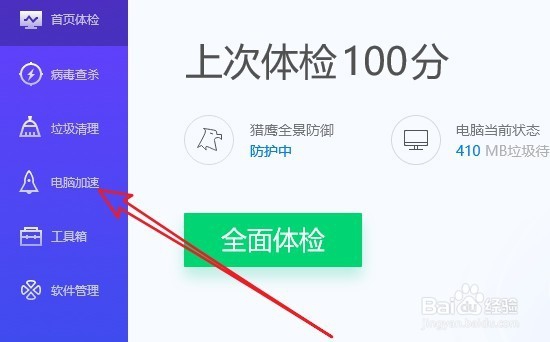 [图]2/4
[图]2/4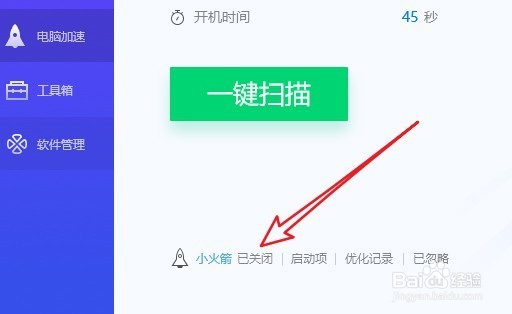 [图]3/4
[图]3/4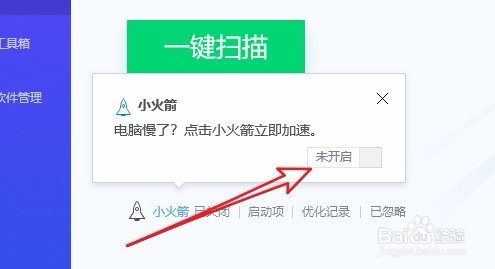 [图]4/4
[图]4/4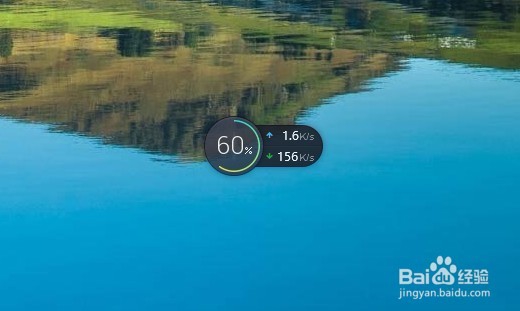 [图]
[图]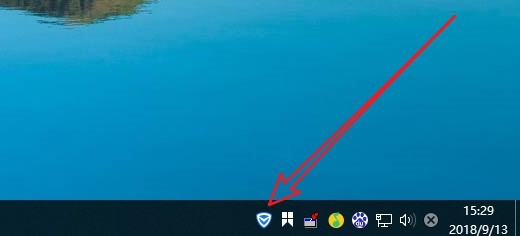 [图]2/2
[图]2/2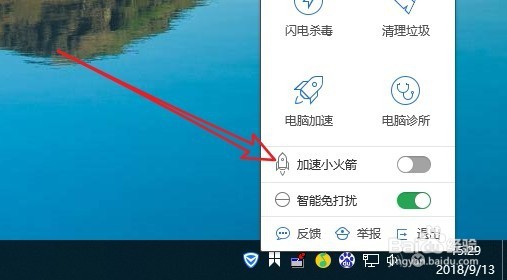 [图]
[图]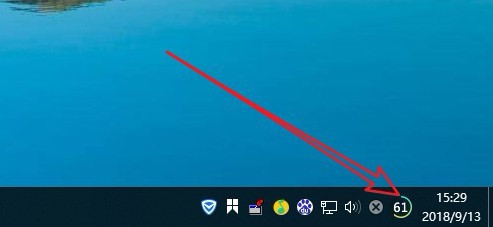 [图]2/3
[图]2/3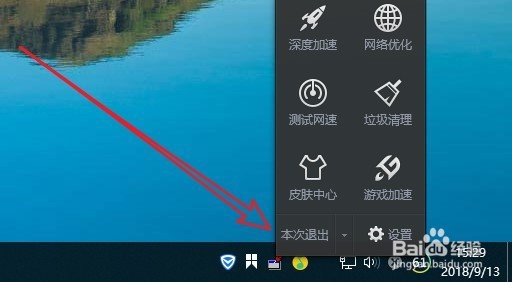 [图]3/3
[图]3/3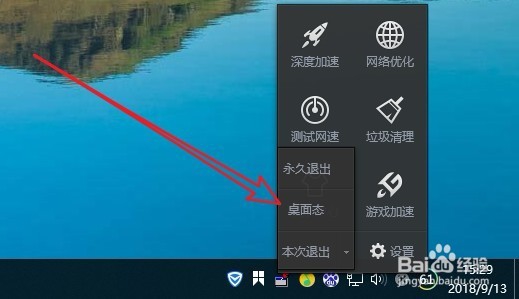 [图]
[图]
96385如果在平时操作电脑的过程中,不小心把电脑管家的小火箭加速球关闭了,我们怎么样重新打开呢?下面我们就来看看操作的方法吧。
工具/原料
电脑管家方法/步骤1
1/4分步阅读首先我们在电脑上双击电脑管家的图标,打开电脑管家主界面后,点击左侧边栏的“电脑加速”菜单项。
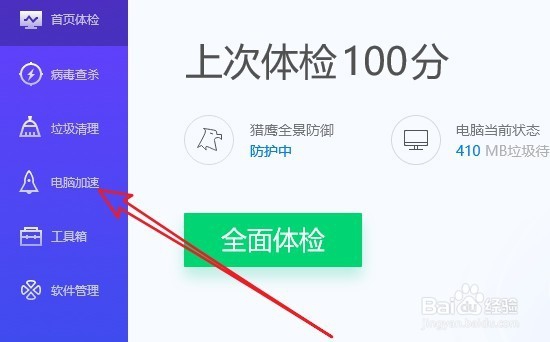 [图]2/4
[图]2/4接下来在打开的电脑加速页面中,点击“小火箭”已关闭快捷链接。
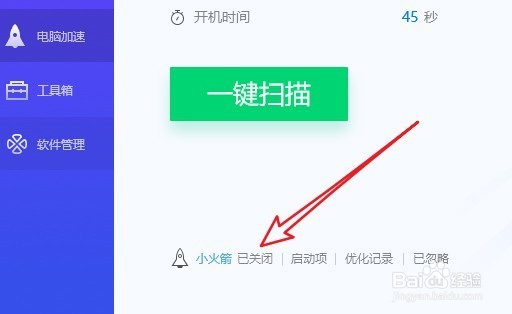 [图]3/4
[图]3/4这时就会弹出一个确认要开启小火箭的提示,点击“未开启”按钮把其开关设置为开的状态。
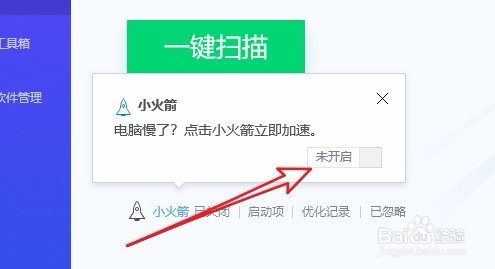 [图]4/4
[图]4/4这时我们就可以看到电脑管家的小火箭已显示在桌面上了。
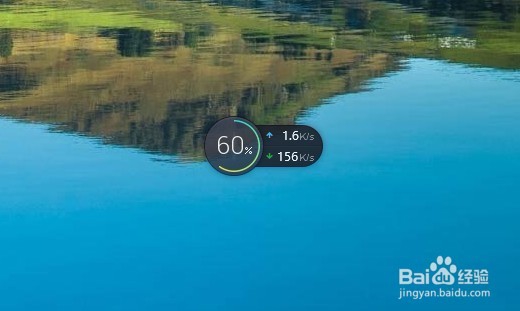 [图]
[图]方法/步骤2
1/2我们也可以右键点击Windows10右下角任务栏的电脑管家图标。
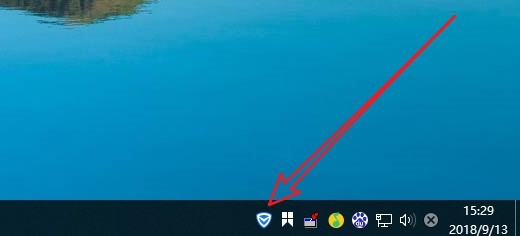 [图]2/2
[图]2/2然后在弹出的菜单中点击“加速小火箭”后面的开关,把其设置为开的状态就可以了。
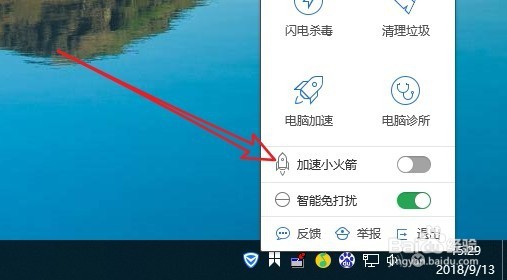 [图]
[图]方法/步骤3
1/3有时候我们看不到小火箭的图标,也可能是由于设置为托盘态,隐藏到了任务栏右下角的系统托盘中了
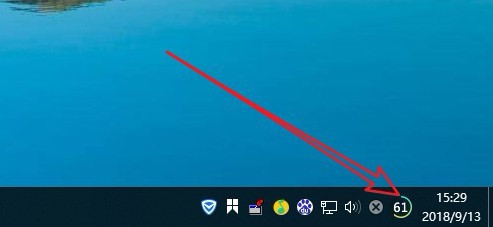 [图]2/3
[图]2/3我们右键点击桌面右下角的小火箭图标,在弹出菜单中选择“本次退出”下拉按钮。
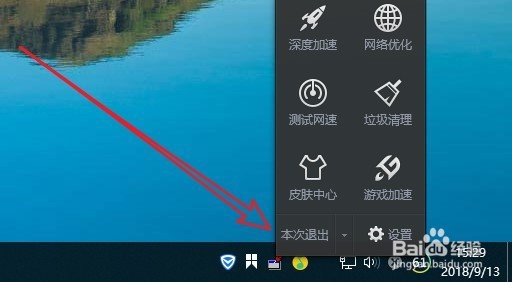 [图]3/3
[图]3/3接着在弹出的右键菜单中选择“桌面态”菜单项。这样也可以在桌面上看到我们的小火箭图标了。
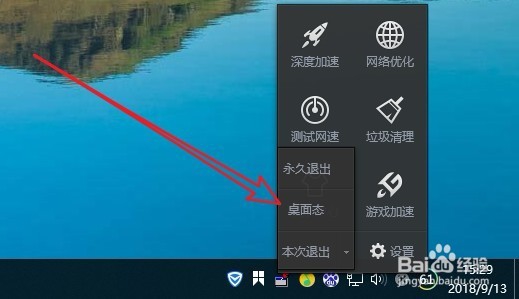 [图]
[图]职场/理财经验推荐
- Q王者抢先服怎么进入注册
- Q哪些2021淘宝开店流程及费用,淘宝开店需要...
- Q求学习淘宝店铺装修教程2021新版,10分钟学会...
- Q告诉通过住房和城乡建设部政务服务门户加注...
- Q你知道上海企业人力资源管理师四级怎么申请补...
- Q哪些怎样炒股——股市新手入门口诀!
- Q独家中国银行怎么拨打人工服务
- Q为啥k线图基础知识k线基本形态分析
- Q请问双色球开奖号码怎么算中奖
- Q最近新手该如何操作国债逆回购?有什么流程...
- Q有知道ps怎么把图片转换成铅笔画
- Q听说查询自己名下证券账户
- Q原创新手如何开淘宝店
- Q哪里手机号不用了怎么办?移动手机卡如何办...
- Q这样个体营业执照怎么注销可以网上办理
- Q有谁知道2019最新工资个人所得税税率表
- Q为什么说新手怎样开网店详细步骤,1天学会开网...
- Q这个手把手教你开网店
- Q该不该苹果手机如何投屏 苹果手机投屏到电视...
- Q[视频]有多少对比数据的图表怎么做
- Q[视频]一般巫师三简体中文怎么调
- Q[视频]怎么表格斜线怎么弄
- Q小米定时开关机
已有 60986 位经验达人注册
已帮助 171263 人解决了问题


